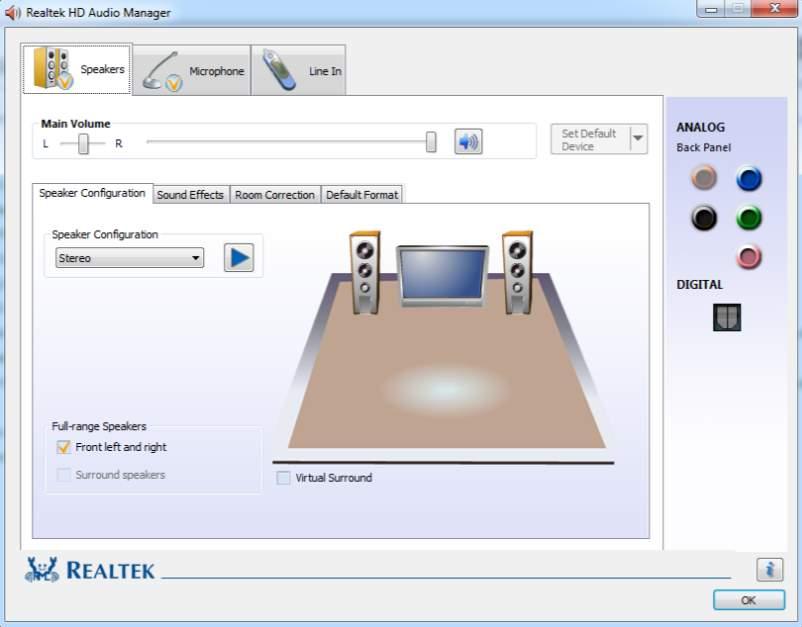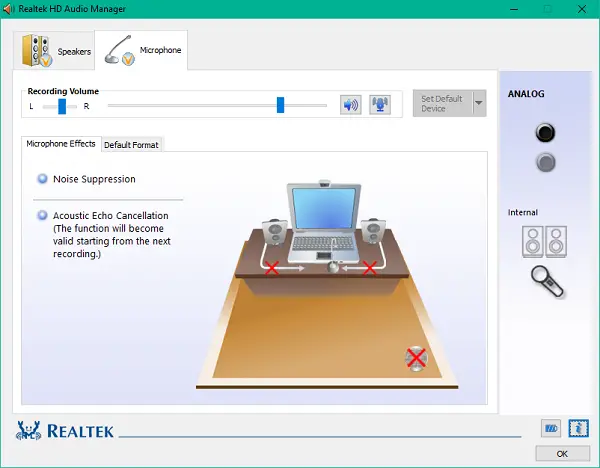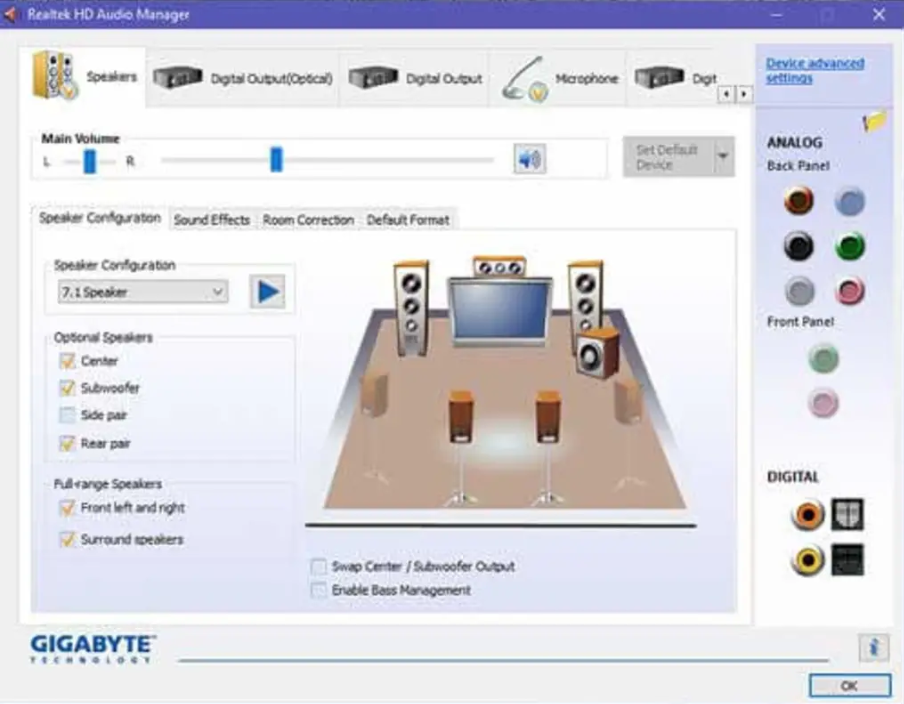Realtek Hd Audio Manager Windows 7 Startet Nicht

Hey du! Hast du auch manchmal das Gefühl, dein Computer hasst dich ein bisschen? Besonders, wenn mal wieder etwas nicht so will, wie es soll? Heute kümmern wir uns um ein Problem, das viele Windows 7 Nutzer kennen: Der Realtek HD Audio Manager will einfach nicht starten! Keine Panik, wir kriegen das hin!
Was ist eigentlich der Realtek HD Audio Manager?
Stell ihn dir vor wie den Dirigenten deines Soundorchesters. Er ist dafür zuständig, dass alles rund um deinen Sound läuft: Kopfhörer, Lautsprecher, Mikrofon – alles hängt von ihm ab. Wenn er streikt, ist es, als ob das Orchester ohne Dirigenten spielen soll – klingt selten gut, oder?
Warum startet er nicht? Die üblichen Verdächtigen
Es gibt verschiedene Gründe, warum der Realtek HD Audio Manager streikt. Hier sind die häufigsten Verdächtigen:
- Treiberprobleme: Veraltete, beschädigte oder inkompatible Treiber sind der Klassiker. Stell dir vor, du willst ein Ikea-Regal aufbauen, aber die Anleitung ist für ein ganz anderes Modell. Frustrierend, oder?
- Autostart-Probleme: Manchmal wird der Manager einfach nicht automatisch beim Hochfahren gestartet. Er hat quasi verschlafen.
- Konflikte mit anderer Software: Dein PC ist wie eine WG – wenn die Bewohner sich nicht verstehen, gibt es Stress.
- Windows Updates: Ja, auch Updates können Schuld sein. Manchmal reparieren sie was, aber manchmal machen sie auch etwas kaputt. Typisch Windows, oder?
Erste Hilfe Maßnahmen – Lass uns loslegen!
Okay, genug geredet, lass uns das Problem anpacken. Hier sind ein paar einfache Schritte, die du ausprobieren kannst:
1. Neustart!
Ja, ich weiß, das klingt banal, aber oft ist es die einfachste und effektivste Lösung. Dein Computer ist manchmal wie ein bockiges Kind – einmal schütteln (im übertragenen Sinne) und es geht wieder.
2. Treiber aktualisieren (oder neu installieren)
Geh zum Geräte-Manager (einfach in die Suchleiste im Startmenü "Geräte-Manager" eintippen). Finde dort deinen Audio-Controller (meistens unter "Audio-, Video- und Gamecontroller"). Rechtsklick drauf und wähle "Treiber aktualisieren". Wenn das nicht hilft, deinstalliere den Treiber und installiere ihn von der Realtek-Webseite neu. Die Webseite ist zwar nicht die schönste, aber sie hat die Treiber, die du brauchst! Denk dran, den korrekten Treiber für Windows 7 und deine Hardware zu wählen!
3. Autostart überprüfen
Drücke die Windows-Taste + R, tippe "msconfig" ein und drücke Enter. Geh zum Reiter "Systemstart". Findest du dort den Realtek HD Audio Manager? Wenn nicht, aktiviere ihn! Falls er schon aktiviert ist, deaktiviere ihn, starte den Computer neu und aktiviere ihn dann wieder. Manchmal braucht er nur einen kleinen Schubs.
4. Kompatibilitätsmodus
Manchmal ist der Manager einfach nur etwas nostalgisch. Rechtsklicke auf die Programmdatei des Realtek HD Audio Managers (meistens im Realtek-Ordner unter Programme) und wähle "Eigenschaften". Geh zum Reiter "Kompatibilität" und aktiviere den "Kompatibilitätsmodus" für Windows XP oder Windows Vista. Klingt komisch, funktioniert aber manchmal.
5. Virenscan
Ein Virus kann auch für Probleme sorgen. Also lass deinen Virenscanner mal durchlaufen. Sicher ist sicher!
Wenn nichts hilft… der Plan B
Sollten all diese Schritte nicht helfen, dann ist vielleicht etwas tiefergehend faul. Du könntest versuchen, Windows auf einen früheren Zeitpunkt zurückzusetzen (Systemwiederherstellung). Aber sei vorsichtig, das kann auch schiefgehen. Eine komplette Neuinstallation von Windows ist natürlich auch eine Option, aber die ist wie eine Operation am offenen Herzen – sollte nur der letzte Ausweg sein.
Denk dran: Geduld ist eine Tugend! Nicht aufgeben, wenn es nicht gleich klappt. Manchmal braucht es ein paar Versuche, bis man die richtige Lösung findet. Und wenn gar nichts hilft, dann frag einen Freund oder einen Fachmann. Es gibt immer jemanden, der sich damit auskennt!
Und jetzt: Viel Erfolg bei der Reparatur deines Soundorchesters! Ich bin sicher, du kriegst das hin. Und wenn nicht, dann ist es auch nicht das Ende der Welt. Es gibt Schlimmeres als ein stummes Windows, oder?
Also, Kopf hoch, lächeln und weiter geht's! Du bist großartig!